Clôtures 3.0 est la dernière version de la populaire programme commercial pour Windows qui élimine l’encombrement sur le bureau par l’ajout manuel et automatisé de gestion des options.
Il y a deux types d’utilisateurs de l’ordinateur quand il arrive sur le bureau du PC: ceux qui gardent en parfait état et ne pas mettre des fichiers ou des raccourcis, et ceux qui l’utilisent comme principal lieu de téléchargements, les raccourcis, les fichiers et les dossiers.
Vous avez probablement vu des postes de travail dans le passé que le trop-plein avec des icônes, des dossiers et des fichiers placés sur eux, ce qui rend très difficile de garder une vue d’ensemble de tout ce qu’il.
Clôtures aide du deuxième groupe d’utilisateurs de l’ordinateur par l’amélioration de la gestion de tous ces raccourcis, les fichiers et les dossiers qui sont sur le bureau.
Ce qui est génial, c’est qu’il peut le faire directement et automatiquement après l’installation, mais qu’il donne aux utilisateurs qui veulent un contrôle complet sur le processus manuel options à faire de même.
Clôtures 3.0
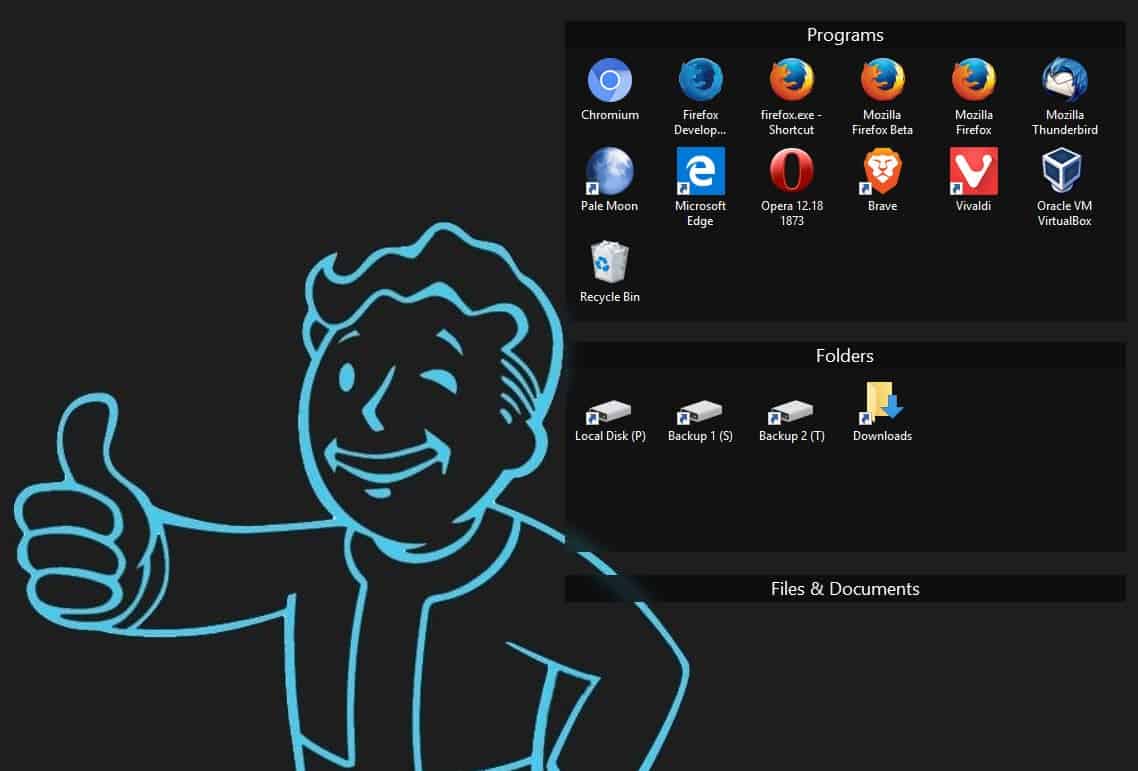
Les clôtures sont indépendants des dossiers sur votre bureau que vous pouvez placer des raccourcis, les fichiers ou les dossiers. Si vous utilisez l’option automatisée que les Clôtures suggère, après l’installation, vous allez vous retrouver avec les dossiers des programmes, des dossiers et des fichiers et des documents de suite sur votre bureau.
L’application a trié tous les éléments qui se trouvent sur le bureau dans l’un des dossiers automatiquement, à l’exception de la Corbeille.
Toutes les icônes fonctionnent exactement comme avant et vous pouvez les déplacer à l’aide de glisser-déposer comme bon vous semble. Vous pouvez également renommer ou de les supprimer, comme la veille, et peut les déplacer d’une clôture.
Le programme prend en charge la résolution de l’écran change en préservant la disposition de bureau automatiquement, et permettra également de déplacer toutes les clôtures à tout nouveau moniteur principal que vous vous connectez à l’ordinateur. Vous pouvez modifier les deux options bien que dans les paramètres du programme.
Un dossier, ou une clôture qui est synonyme, peut être déplacé autour de ainsi et quand vous le faites, toutes les icônes de bouger avec elle.
En outre, vous pouvez configurer des règles qui définissent la manière dont les nouveaux fichiers, des dossiers ou des raccourcis sont traitées qui atterrissent sur le bureau.

Cliquez-droit sur n’importe quelle barrière et sélectionnez organiser à partir du menu. Vous trouverez des options pour faire que de la clôture la valeur par défaut pour tous les nouveaux icônes, mais peut aussi le définir comme valeur par défaut pour certains types d’éléments qui sont placés sur le bureau.
Par exemple, vous pourriez faire un dossier par défaut pour les images, un autre pour les documents, et une troisième pour les raccourcis de programmes.
L’avantage de ces règles est que vous n’avez pas à trier les nouveaux éléments manuellement dans les clôtures lorsqu’elles sont placées sur le bureau.
Clôtures options de personnalisation
Clôtures permet de définir l’ordre dans lequel les éléments apparaissent en cliquant-droit sur une clôture et en sélectionnant le genre de clôture de l’option.
Vous pouvez sélectionner l’un des programmes les ordres de tri, de dire par nom, date de modification ou de la fréquence d’utilisation, ou d’utiliser un ordre de tri personnalisé qui vous donne le plein contrôle sur le placement des icônes dans cette palissade.
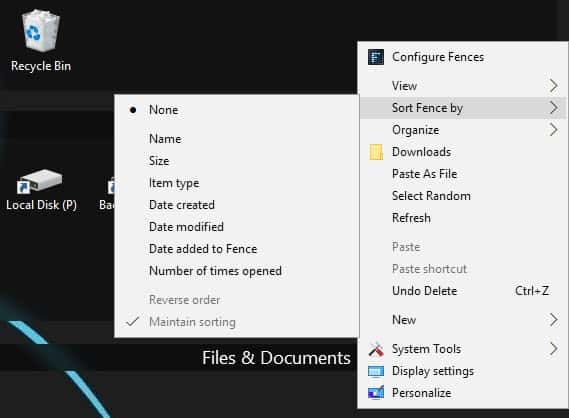
Une autre option que vous avez est de modifier l’opacité de l’individu clôtures. Vous pouvez le régler à 0% par exemple ce qui se cache sur le bureau et affiche uniquement lorsque vous placez le curseur de la souris au-dessus d’eux.
Vous pouvez également cliquer sur le titre de n’importe quelle barrière à rouler vers le haut de sorte que seul son titre est affiché. Toutes les icônes de la clôture sont affichés lorsque vous déplacez la souris au dessus de sa région.
Une autre fonctionnalité utile est appelé cache rapide. Il suffit de double-cliquer sur un endroit vide de votre bureau pour activer / désactiver la visibilité de toutes les barrières. Double-cliquez n’importe où et toutes les barrières sont cachés, et quand vous vous ne à nouveau, ils sont à nouveau affichés.
Options de personnalisation ne s’arrête pas là cependant. Si vous ouvrez les paramètres du programme, vous trouverez d’autres options pour personnaliser les clôtures.
Une option que vous avez, par exemple, est de définir différents styles d’arrière-plan et les couleurs pour les clôtures individuellement.

L’écran de personnalisation des listes d’autres fonctionnalités que les Clôtures en charge. Voici un bref aperçu de quelques-uns d’entre eux:
- Dossier Portails affiche le contenu d’un dossier directement sur le bureau. Donc, au lieu de simplement déplacer le dossier racine d’une clôture, vous aurez accès à tous les fichiers et dossiers du dossier racine de la place.
- Bureau des Pages vous permet d’accéder à de multiples écrans d’icônes en saisissant et en tirant le bord de l’écran.
- Mise en page Instantanés sont créés automatiquement, mais vous pouvez créer un nouveau snapshot manuellement, à tout moment dans les paramètres. Les aperçus et les options de restauration sont fournis.
- Les règles vous permettent de définir des règles pour le placement automatique des icônes sur le bureau. Clôtures livré avec plusieurs règles basées sur les types, les noms, le temps ou attributs de fichier, et vous pouvez ajouter votre propre ensemble de règles pour la sélection.
Clôtures 3.0
La nouvelle version de Clôtures introduit plusieurs nouvelles fonctionnalités à l’application.
À côté de rouler et de naviguer dans la structure de dossiers à partir de l’intérieur d’une clôture, les utilisateurs bénéficient d’un soutien pour la haute résolution de moniteurs et de Windows 10, et une option pour flouter le fond d’écran derrière les clôtures sur Windows 10 système d’exploitation.
Le mot de la fin et le verdict
Clôtures est un excellent programme qui permet aux utilisateurs de mettre de l’ordre dans un bureau encombré. Il est spécifiquement conçu pour les situations où le bureau est la surpopulation avec des icônes, des fichiers et des dossiers, mais peut être utile, même pour les utilisateurs qui gardent le bureau propre et bien rangé.
Évidemment, il est de moindre utilisation si vous utilisez la barre des tâches de Windows et le Menu Démarrer exclusivement pour le lancement des programmes et de l’ouverture de fichiers/dossiers, et de garder votre bureau bien rangé.